¿Cómo solucionar el error de dispositivo de arranque inaccesible en Windows 10?
Publicado: 2018-11-23Uno de los errores más comunes experimentados por los usuarios de Windows 10 es el error del dispositivo de arranque inaccesible. Es un error típico de "pantalla azul de la muerte" (BSOD) con el código 0x0000007b, que aparece con frecuencia durante el inicio de Windows y ocurre después de una actualización de Windows 10, una actualización de aniversario de Windows 10 o un reinicio de Windows 10.
Este mensaje de error a menudo impide que las computadoras se inicien correctamente. Les dice a los usuarios que su PC ha desarrollado un problema y que es necesario reiniciar para solucionar el supuesto error. También dice que Windows está recopilando información de error y se reiniciará en un porcentaje determinado.
Significado del error de dispositivo de arranque inaccesible (código de error 0x0000007b)
Windows normalmente se actualiza automáticamente, lo que es especialmente emocionante cuando se implementa una nueva actualización. Sin embargo, esta actualización automática puede presentar un gran problema. Imagínese esperando ansiosamente que Windows 10 se reinicie después de una actualización, solo para ver el código de error 0x0000007b en su pantalla.
Luego, después de unos momentos, su PC se reinicia nuevamente. Solo imagina esa escena e imagina cómo se siente. Bueno, este mensaje de error implica que Windows no pudo acceder a la partición del sistema mientras intentaba iniciarse.
El problema (obviamente) obligó a Windows a reiniciarse de nuevo. Varios usuarios de Windows 10 han informado sobre la prevalencia de este mensaje de error en computadoras que ejecutan un SSD. Pero, ¿cuáles son las causas del error del dispositivo de arranque inaccesible ? Siga leyendo para averiguarlo.
Causas del error de dispositivo de arranque inaccesible en Windows 10:
El error de dispositivo de inicio inaccesible se refiere a un mensaje de error BSOD que ocurre cuando el sistema operativo Windows 10 no puede acceder a la partición del sistema mientras intenta iniciarse. Es posible que Windows 10 no acceda a la partición del sistema debido a los siguientes problemas:
- Controladores dañados, obsoletos o mal configurados
- Conflictos de hardware resultantes de cambios o actualizaciones del sistema
- Un disco duro dañado
- Malware
- Otras causas
Además de causar el error de dispositivo de inicio inaccesible , los problemas resaltados anteriormente pueden provocar otras fallas del sistema, incluido el error faltante MSVCP110.dll, I VIDEO_DXGKRNL_FATAL_ERROR, INTERNAL_POWER_ERROR y mucho más. Es importante solucionar el problema del dispositivo de arranque inaccesible para evitar la posibilidad de un mal funcionamiento del sistema más grave en el futuro.
Cómo reparar un error de dispositivo de arranque inaccesible en Windows 10
Hay varias soluciones sobre cómo solucionar el error del dispositivo de arranque inaccesible en Windows 10. Sin embargo, no es necesario usarlas todas. Solo necesita probar algunas soluciones y conformarse con la que funcione para usted. Dicho esto, aquí hay una guía recomendada sobre cómo corregir el error de dispositivo de arranque inaccesible en Windows 10:
Solución 1: desinstale los paquetes instalados recientemente
Los paquetes instalados recientemente pueden provocar el error de dispositivo de arranque inaccesible en Windows 10. Si configuró Windows Update para instalar paquetes automáticamente, instalará paquetes nuevos sin notificarle. Si cree que los paquetes instalados recientemente causan este problema, puede eliminarlos uno tras otro.
Con suerte, la desinstalación de las actualizaciones una por una finalmente eliminará el paquete que causa el problema. Dado que no es posible iniciar Windows 10 normalmente cuando ocurre este error, se recomienda desinstalar los paquetes yendo a Reparar y usando el comando DSM.
Nota: este proceso reinicia su computadora. Asegúrese de que todo el trabajo se haya guardado antes de continuar. Pasos a seguir:
- Asegúrese de que su máquina esté completamente apagada
- Presione el botón de encendido de su PC para encenderlo y luego mantenga presionado el botón de encendido durante 5 segundos hasta que se apague automáticamente. Repita este proceso más de dos veces hasta que aparezca la pantalla "Preparando reparación automática".
- Nota: este paso tiene como objetivo abrir la pantalla Preparando reparación automática. Si Windows no puede iniciarse correctamente, aparece esta pantalla y Windows intenta solucionar el problema por sí mismo. Puede omitir este paso si esta pantalla aparece la primera vez que enciende su computadora.
- Espere a que se complete el diagnóstico de Windows
- Haga clic en Opciones avanzadas para que aparezca la pantalla del entorno de recuperación de Windows.
- Haga clic en Solucionar problemas en la pantalla del Entorno de recuperación de Windows
- Elija Opciones avanzadas en la pantalla de solución de problemas
- Seleccione el símbolo del sistema
Su PC debería reiniciarse y arrancarse en el símbolo del sistema. Cuando aparezca el símbolo del sistema en su pantalla, siga las instrucciones a continuación:
- Escriba dir c: (Eso es si tiene Windows instalado en la unidad C) y toque Entrar
- Ejecutar Dism / Imagen: C:\/ Obtener-Paquetes
- Aparece una lista de paquetes instalados en el sistema. Puede utilizar el campo de fecha para determinar el paquete más reciente. Asegúrese de anotar la identidad del paquete
- Para desinstalar un paquete, ingrese dism.exe /image:c:\ /remove-package /[nombre del paquete].
"Identidad del paquete" aquí es el nombre del paquete que anotó en el paso anterior.
- Reinicie su computadora después de desinstalar los paquetes. Luego, verifique para verificar si el error se ha resuelto con éxito.
Si el error persiste después de desinstalar las actualizaciones recientes, se recomienda eliminar otro paquete actualizado recientemente mediante el mismo proceso. Alternativamente, puede usar una solución completamente nueva para solucionar este problema de pantalla azul.
Solución 2: actualice sus controladores
Los controladores son herramientas útiles que le permiten a Windows usar su hardware correctamente. Sin embargo, los controladores obsoletos no son compatibles con Windows 10 y, por lo tanto, crean todo tipo de problemas, incluido el error del dispositivo de arranque inaccesible. Le recomendamos encarecidamente que actualice sus controladores para corregir este tipo de errores.
Para actualizar un controlador defectuoso, visite el sitio web oficial del fabricante de su hardware y busque y descargue los controladores más recientes. A menudo, los controladores de controlador como IDE ATA/SATA pueden causar este problema de dispositivo de arranque. Por lo tanto, descargar e instalar la última versión de sus controladores puede corregir el error de una vez por todas.

Puede actualizar sus controladores automáticamente con Auslogics Driver Updater. Reconoce su sistema automáticamente y encuentra los controladores adecuados para él. Con este software de actualización de controladores, puede escanear fácilmente su computadora y detectar y solucionar todos los problemas de controladores sin emplear un enfoque manual lento.
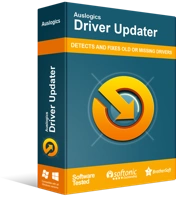
Resuelva problemas de PC con Driver Updater
El rendimiento inestable de la PC a menudo es causado por controladores obsoletos o corruptos. Auslogics Driver Updater diagnostica problemas de controladores y le permite actualizar los controladores antiguos todos a la vez o uno a la vez para que su PC funcione mejor
Vale la pena señalar que descargar e instalar versiones de controladores incorrectas puede dañar su sistema. El uso de un solucionador de problemas de controladores profesional, como Auslogics Driver Updater, mantiene la seguridad de su sistema y evita que sufra daños permanentes. Repara todos los controladores problemáticos con un solo clic.
Solución 3: cambie el valor del modo AHCI en el BIOS a Habilitado
Muchos usuarios han informado sobre la posibilidad de solucionar este problema del dispositivo de arranque cambiando el modo AHCI a "Habilitado" en el BIOS. El menú del BIOS varía significativamente entre los fabricantes, y es posible que desee consultar el manual de su placa base para obtener instrucciones. Por esa razón, este proceso de solución de problemas carece de un enfoque único para explicarlo.
Sin embargo, en términos generales, el proceso implica ingresar al BIOS durante el arranque presionando la tecla Eliminar, la tecla Escape o las teclas de función. A continuación, seleccionará Opciones avanzadas y localizará el modo Establecer AHCI. Cambie el valor del Modo AHCI a Habilitado.
Solución 4: Deshágase de los paquetes de "Actualización pendiente"
El sistema operativo Windows 10 a veces puede quedar en el limbo debido a las actualizaciones pendientes. Los paquetes que están pendientes para siempre y que no se instalan pueden provocar este problema técnico de pantalla azul. Es importante eliminarlos para permitir que Windows funcione correctamente.
Siga el procedimiento a continuación para eliminar los paquetes de "actualización pendiente" en Windows 10:
- Ir a Actualización y Seguridad en el menú
- Haga clic en Recuperación
- Continuar con Inicio avanzado
- Elija reiniciar ahora
- Seleccione Solucionar problemas
- Toque Opciones avanzadas
- Seleccione Símbolo del sistema
Ejecute los siguientes comandos tan pronto como la aplicación del símbolo del sistema haya comenzado a ejecutarse. Estos tres comandos eliminarán la clave de registro Sesiones pendientes. Asegúrese de presionar el botón "Enter" después de cada línea.
- carga de registro HKLM\temp c:\windows\system32\config\software
- reg eliminar HKLM\temp\Microsoft\Versión actual\Servidor basado en componentes
- descargar registro HKLM\temp
Después de este proceso, cualquier actualización pendiente debe moverse y almacenarse en su archivo temporal respectivo. Obtener una lista de actualizaciones no es una tarea difícil. Todo lo que debe hacer es escribir dism/image: \ /get-packages y anotar cualquier paquete con la etiqueta "instalación pendiente".
- Cree un archivo temporal escribiendo MKDIR C:\temp\packages. Presione el botón "Entrar" cuando haya terminado
- Tenga en cuenta que todos los paquetes que están pendientes tienen que ser movidos o colocados en su respectivo archivo temporal. Ingrese dism / image : C: \ remove package / identidad del paquete:/scratchdir:c:\temp|packages. Luego, presione Entrar. No olvide reemplazar "identidad del paquete" con el nombre del paquete apropiado.
Solución 5: verifique y repare todos los archivos dañados del disco duro
Si hay archivos corruptos disponibles en el disco duro de su computadora, es probable que introduzcan el error de dispositivo de arranque inaccesible. Con mucho gusto, reparar archivos dañados en un disco duro es un proceso sencillo que es fácilmente comprensible.
Si cree que los archivos corruptos están causando este problema, puede solucionarlo utilizando el símbolo del sistema. Tenga en cuenta que debe ser administrador para realizar esta tarea. Presione el botón "Windows" y escriba cmd. Cuando se haya mostrado el resultado, haga clic derecho sobre él y seleccione Ejecutar como administrador.
Todavía en la misma aplicación del símbolo del sistema, ingrese chkdsk / f / r y luego elija Enter. Dele a la aplicación unos momentos para procesar su entrada y mostrar la salida. Luego, escribe la letra Y y presiona el botón “Enter”. Si Windows no se puede iniciar, puede usar la consola de recuperación para ejecutar este comando escribiendo chkdsk/r C:
Solución 6: escaneo de malware
Los virus también pueden causar BSoD, de ahí la importancia de escanear su computadora regularmente para eliminar todo el malware. Una solución antimalware competente como Auslogics Anti-Malware detectará y neutralizará todos los elementos maliciosos y le brindará la tranquilidad que necesita.
Conclusión:
El error del dispositivo de arranque inaccesible es problemático, pero muchos usuarios de Windows 10 informan que resolver este problema no es una tarea difícil. Se ha demostrado que los cinco métodos anteriores son útiles cuando se trata de corregir el error de pantalla azul en Windows 10. No hay duda de que una de estas soluciones funcionará para usted. Pruébalos y cuéntanos tu opinión en la sección de comentarios a continuación. ¡Buena suerte!
Por cierto, si necesita aumentar el volumen del sistema en Windows 10, nos complace mostrarle una forma efectiva de hacerlo. Y aquí está cómo detener el seguimiento del navegador: pruebe la herramienta para obtener un resultado increíble.
